jQuery는 팝업 windows_jquery에서 로그인과 등록 양식 간의 전환을 구현합니다.
페이지에서 로그인 또는 등록 버튼을 클릭하면 팝업 레이어인 모달 창이 팝업 레이어에서 쉽게 전환할 수 있어 매우 편리합니다. 사용자를 위한 것이며 많은 웹사이트에서 널리 사용되는 다른 작업으로 전환하려면 레이어를 클릭할 필요가 없습니다.
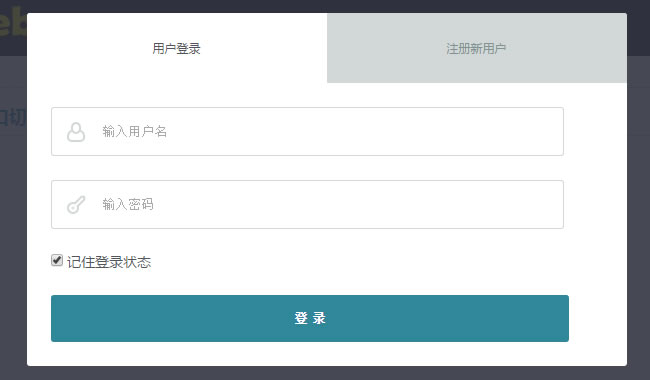
이 기사에서는 jQuery와 CSS3 및 HTML5 기술을 사용하여 이러한 효과를 얻는 예제를 결합합니다.
HTML
이제 메인 페이지에는 로그인 버튼과 등록 버튼이라는 두 개의 링크 버튼이 있습니다.
<nav class="main_nav">
<ul>
<li><a class="cd-signin" href="#0">登录</a></li>
<li><a class="cd-signup" href="#0">注册</a></li>
</ul>
</nav> 그런 다음 모달 창 팝업 레이어 div.cd-user-modal을 만들고 팝업 레이어에 ul.cd-switcher 전환을 위한 두 개의 링크를 배치한 다음 div에 해당하는 로그인 및 등록 양식을 배치합니다. #cd- 로그인 및 div#cd-signup.
<div class="cd-user-modal">
<div class="cd-user-modal-container">
<ul class="cd-switcher">
<li><a href="#0">用户登录</a></li>
<li><a href="#0">注册新用户</a></li>
</ul>
<div id="cd-login">
<form class="cd-form">
<!-- 登录表单 -->
</form>
</div>
<div id="cd-signup">
<form class="cd-form">
<!-- 注册表单 -->
</form>
</div>
</div>
</div>
위는 전체 html 구조이며, 여기서는 폼 부분을 생략하였습니다. 필요에 따라 폼 구조를 자유롭게 작성하실 수도 있고, 소스코드를 직접 다운로드하여 보실 수도 있습니다.
CSS
기본 모달 창에는 가시성: 숨김; 및 불투명도: 0; 스타일이 있으며 이는 기본적으로 보이지 않음을 의미합니다. .is-visible을 사용하여 디스플레이 팝업 여부를 결정하세요. 다음은 주요 CSS 코드입니다. 자세한 CSS 코드를 보려면 소스 코드를 다운로드하세요.
.cd-user-modal {
position: fixed;
top: 0;
left: 0;
width: 100%;
height: 100%;
background: rgba(52, 54, 66, 0.9);
z-index: 3;
overflow-y: auto;
cursor: pointer;
visibility: hidden;
opacity: 0;
-webkit-transition: opacity 0.3s 0, visibility 0 0.3s;
-moz-transition: opacity 0.3s 0, visibility 0 0.3s;
transition: opacity 0.3s 0, visibility 0 0.3s;
}
.cd-user-modal.is-visible {
visibility: visible;
opacity: 1;
-webkit-transition: opacity 0.3s 0, visibility 0 0;
-moz-transition: opacity 0.3s 0, visibility 0 0;
transition: opacity 0.3s 0, visibility 0 0;
}
.cd-user-modal.is-visible .cd-user-modal-container {
-webkit-transform: translateY(0);
-moz-transform: translateY(0);
-ms-transform: translateY(0);
-o-transform: translateY(0);
transform: translateY(0);
}
.cd-user-modal-container {
position: relative;
width: 90%;
max-width: 600px;
background: #FFF;
margin: 3em auto 4em;
cursor: auto;
border-radius: 0.25em;
-webkit-transform: translateY(-30px);
-moz-transform: translateY(-30px);
-ms-transform: translateY(-30px);
-o-transform: translateY(-30px);
transform: translateY(-30px);
-webkit-transition-property: -webkit-transform;
-moz-transition-property: -moz-transform;
transition-property: transform;
-webkit-transition-duration: 0.3s;
-moz-transition-duration: 0.3s;
transition-duration: 0.3s;
}
.cd-user-modal-container .cd-switcher:after {
content: "";
display: table;
clear: both;
}
.cd-user-modal-container .cd-switcher li {
width: 50%;
float: left;
text-align: center;
}
.cd-user-modal-container .cd-switcher li:first-child a {
border-radius: .25em 0 0 0;
}
.cd-user-modal-container .cd-switcher li:last-child a {
border-radius: 0 .25em 0 0;
}
.cd-user-modal-container .cd-switcher a {
display: block;
width: 100%;
height: 50px;
line-height: 50px;
background: #d2d8d8;
color: #809191;
}
.cd-user-modal-container .cd-switcher a.selected {
background: #FFF;
color: #505260;
}
#cd-login, #cd-signup {
display: none;
}
#cd-login.is-selected, #cd-signup.is-selected{
display: block;
}
jQuery
팝업 레이어의 팝업 및 닫기 효과는 style.is-visible 호출을 사용하여 jQuery로 제어하고, 전환 양식은 데모.is-selected 호출을 사용하여 jQuery로 제어합니다.
jQuery(document).ready(function($){
var $form_modal = $('.cd-user-modal'),
$form_login = $form_modal.find('#cd-login'),
$form_signup = $form_modal.find('#cd-signup'),
$form_modal_tab = $('.cd-switcher'),
$tab_login = $form_modal_tab.children('li').eq(0).children('a'),
$tab_signup = $form_modal_tab.children('li').eq(1).children('a'),
$main_nav = $('.main_nav');
//弹出窗口
$main_nav.on('click', function(event){
if( $(event.target).is($main_nav) ) {
// on mobile open the submenu
$(this).children('ul').toggleClass('is-visible');
} else {
// on mobile close submenu
$main_nav.children('ul').removeClass('is-visible');
//show modal layer
$form_modal.addClass('is-visible');
//show the selected form
( $(event.target).is('.cd-signup') ) ? signup_selected() : login_selected();
}
});
//关闭弹出窗口
$('.cd-user-modal').on('click', function(event){
if( $(event.target).is($form_modal) || $(event.target).is('.cd-close-form') ) {
$form_modal.removeClass('is-visible');
}
});
//使用Esc键关闭弹出窗口
$(document).keyup(function(event){
if(event.which=='27'){
$form_modal.removeClass('is-visible');
}
});
//切换表单
$form_modal_tab.on('click', function(event) {
event.preventDefault();
( $(event.target).is( $tab_login ) ) ? login_selected() : signup_selected();
});
function login_selected(){
$form_login.addClass('is-selected');
$form_signup.removeClass('is-selected');
$form_forgot_password.removeClass('is-selected');
$tab_login.addClass('selected');
$tab_signup.removeClass('selected');
}
function signup_selected(){
$form_login.removeClass('is-selected');
$form_signup.addClass('is-selected');
$form_forgot_password.removeClass('is-selected');
$tab_login.removeClass('selected');
$tab_signup.addClass('selected');
}
});
이 예제는 휴대폰 등 모바일 기기에서도 좋은 디스플레이 효과를 보여줍니다. CSS3 효과를 사용하기 때문에 IE 브라우저를 사용하시는 경우 버전을 IE9 이상으로 업그레이드하시기 바랍니다. 소스 코드를 다운로드하고 약간 변경하여 프로젝트에 직접 적용하는 것이 좋습니다.
위 내용은 이 글의 전체 내용입니다. 모두 마음에 드셨으면 좋겠습니다.

핫 AI 도구

Undresser.AI Undress
사실적인 누드 사진을 만들기 위한 AI 기반 앱

AI Clothes Remover
사진에서 옷을 제거하는 온라인 AI 도구입니다.

Undress AI Tool
무료로 이미지를 벗다

Clothoff.io
AI 옷 제거제

Video Face Swap
완전히 무료인 AI 얼굴 교환 도구를 사용하여 모든 비디오의 얼굴을 쉽게 바꾸세요!

인기 기사

뜨거운 도구

메모장++7.3.1
사용하기 쉬운 무료 코드 편집기

SublimeText3 중국어 버전
중국어 버전, 사용하기 매우 쉽습니다.

스튜디오 13.0.1 보내기
강력한 PHP 통합 개발 환경

드림위버 CS6
시각적 웹 개발 도구

SublimeText3 Mac 버전
신 수준의 코드 편집 소프트웨어(SublimeText3)

뜨거운 주제
 7621
7621
 15
15
 1389
1389
 52
52
 89
89
 11
11
 70
70
 19
19
 31
31
 136
136
 jQuery 참조 방법에 대한 자세한 설명: 빠른 시작 가이드
Feb 27, 2024 pm 06:45 PM
jQuery 참조 방법에 대한 자세한 설명: 빠른 시작 가이드
Feb 27, 2024 pm 06:45 PM
jQuery 참조 방법에 대한 자세한 설명: 빠른 시작 가이드 jQuery는 웹 사이트 개발에 널리 사용되는 JavaScript 라이브러리로, JavaScript 프로그래밍을 단순화하고 개발자에게 풍부한 기능을 제공합니다. 이 기사에서는 jQuery의 참조 방법을 자세히 소개하고 독자가 빠르게 시작할 수 있도록 구체적인 코드 예제를 제공합니다. jQuery 소개 먼저 HTML 파일에 jQuery 라이브러리를 도입해야 합니다. CDN 링크를 통해 소개하거나 다운로드할 수 있습니다.
 jQuery에서 PUT 요청 방법을 사용하는 방법은 무엇입니까?
Feb 28, 2024 pm 03:12 PM
jQuery에서 PUT 요청 방법을 사용하는 방법은 무엇입니까?
Feb 28, 2024 pm 03:12 PM
jQuery에서 PUT 요청 방법을 사용하는 방법은 무엇입니까? jQuery에서 PUT 요청을 보내는 방법은 다른 유형의 요청을 보내는 것과 유사하지만 몇 가지 세부 사항과 매개 변수 설정에 주의해야 합니다. PUT 요청은 일반적으로 데이터베이스의 데이터 업데이트 또는 서버의 파일 업데이트와 같은 리소스를 업데이트하는 데 사용됩니다. 다음은 jQuery에서 PUT 요청 메소드를 사용하는 구체적인 코드 예제입니다. 먼저 jQuery 라이브러리 파일을 포함했는지 확인한 다음 $.ajax({u를 통해 PUT 요청을 보낼 수 있습니다.
 심층 분석: jQuery의 장점과 단점
Feb 27, 2024 pm 05:18 PM
심층 분석: jQuery의 장점과 단점
Feb 27, 2024 pm 05:18 PM
jQuery는 프런트엔드 개발에 널리 사용되는 빠르고, 작고, 기능이 풍부한 JavaScript 라이브러리입니다. 2006년 출시 이후 jQuery는 많은 개발자가 선택하는 도구 중 하나가 되었지만 실제 애플리케이션에서는 몇 가지 장점과 단점도 있습니다. 이 기사에서는 jQuery의 장점과 단점을 심층적으로 분석하고 구체적인 코드 예제를 통해 설명합니다. 장점: 1. 간결한 구문 jQuery의 구문 디자인은 간결하고 명확하여 코드의 가독성과 쓰기 효율성을 크게 향상시킬 수 있습니다. 예를 들어,
 jQuery를 사용하여 요소의 높이 속성을 제거하는 방법은 무엇입니까?
Feb 28, 2024 am 08:39 AM
jQuery를 사용하여 요소의 높이 속성을 제거하는 방법은 무엇입니까?
Feb 28, 2024 am 08:39 AM
jQuery를 사용하여 요소의 높이 속성을 제거하는 방법은 무엇입니까? 프런트엔드 개발에서는 요소의 높이 속성을 조작해야 하는 경우가 종종 있습니다. 때로는 요소의 높이를 동적으로 변경해야 할 수도 있고 요소의 높이 속성을 제거해야 하는 경우도 있습니다. 이 기사에서는 jQuery를 사용하여 요소의 높이 속성을 제거하는 방법을 소개하고 구체적인 코드 예제를 제공합니다. jQuery를 사용하여 높이 속성을 연산하기 전에 먼저 CSS의 높이 속성을 이해해야 합니다. height 속성은 요소의 높이를 설정하는 데 사용됩니다.
 jQuery 팁: 페이지에 있는 모든 태그의 텍스트를 빠르게 수정하세요.
Feb 28, 2024 pm 09:06 PM
jQuery 팁: 페이지에 있는 모든 태그의 텍스트를 빠르게 수정하세요.
Feb 28, 2024 pm 09:06 PM
제목: jQuery 팁: 페이지에 있는 모든 태그의 텍스트를 빠르게 수정하세요. 웹 개발에서는 페이지의 요소를 수정하고 조작해야 하는 경우가 많습니다. jQuery를 사용할 때 페이지에 있는 모든 태그의 텍스트 내용을 한 번에 수정해야 하는 경우가 있는데, 이는 시간과 에너지를 절약할 수 있습니다. 다음은 jQuery를 사용하여 페이지의 모든 태그 텍스트를 빠르게 수정하는 방법을 소개하고 구체적인 코드 예제를 제공합니다. 먼저 jQuery 라이브러리 파일을 도입하고 다음 코드가 페이지에 도입되었는지 확인해야 합니다. <
 jQuery를 사용하여 모든 태그의 텍스트 내용 수정
Feb 28, 2024 pm 05:42 PM
jQuery를 사용하여 모든 태그의 텍스트 내용 수정
Feb 28, 2024 pm 05:42 PM
제목: jQuery를 사용하여 모든 태그의 텍스트 내용을 수정합니다. jQuery는 DOM 작업을 처리하는 데 널리 사용되는 인기 있는 JavaScript 라이브러리입니다. 웹 개발을 하다 보면 페이지에 있는 링크 태그(태그)의 텍스트 내용을 수정해야 하는 경우가 종종 있습니다. 이 기사에서는 jQuery를 사용하여 이 목표를 달성하는 방법을 설명하고 구체적인 코드 예제를 제공합니다. 먼저 페이지에 jQuery 라이브러리를 도입해야 합니다. HTML 파일에 다음 코드를 추가합니다.
 jQuery에서 eq의 역할 및 적용 시나리오 이해
Feb 28, 2024 pm 01:15 PM
jQuery에서 eq의 역할 및 적용 시나리오 이해
Feb 28, 2024 pm 01:15 PM
jQuery는 웹 페이지에서 DOM 조작 및 이벤트 처리를 처리하는 데 널리 사용되는 인기 있는 JavaScript 라이브러리입니다. jQuery에서 eq() 메서드는 지정된 인덱스 위치에서 요소를 선택하는 데 사용됩니다. 구체적인 사용 및 적용 시나리오는 다음과 같습니다. jQuery에서 eq() 메서드는 지정된 인덱스 위치에 있는 요소를 선택합니다. 인덱스 위치는 0부터 계산되기 시작합니다. 즉, 첫 번째 요소의 인덱스는 0이고 두 번째 요소의 인덱스는 1입니다. eq() 메소드의 구문은 다음과 같습니다: $("s
 jQuery 요소에 특정 속성이 있는지 어떻게 알 수 있나요?
Feb 29, 2024 am 09:03 AM
jQuery 요소에 특정 속성이 있는지 어떻게 알 수 있나요?
Feb 29, 2024 am 09:03 AM
jQuery 요소에 특정 속성이 있는지 어떻게 알 수 있나요? jQuery를 사용하여 DOM 요소를 조작할 때 요소에 특정 속성이 있는지 확인해야 하는 상황이 자주 발생합니다. 이 경우 jQuery에서 제공하는 메소드를 사용하여 이 기능을 쉽게 구현할 수 있습니다. 다음은 jQuery 요소에 특정 속성이 있는지 확인하기 위해 일반적으로 사용되는 두 가지 방법을 특정 코드 예제와 함께 소개합니다. 방법 1: attr() 메서드와 typeof 연산자를 // 사용하여 요소에 특정 속성이 있는지 확인




